Slik reparerer du Apple TV-nedlastingsfeil 9813/3150/8012
"Spørsmål: Noen som løste nedlastingsfeil 3150?
Film stoppet halvveis med nedlastingsfeil 3150 som grunn, har jeg tilbakestilt innstillingene og slått av og på Apple TV og også sjekket for ny programvare, men ingen glede, kan noen hjelpe? "
Nå blir Apple TV enda populær blant iOSbrukere, gir det brukervennlighet for brukere som har behov for å se programmer på TV- eller iOS-enhetene sine. Imidlertid er det også mange problemer som kan skje. Hvis du har de samme problemene som brukeren ovenfor Apple TV nedlastingsfeil, og har ingen anelse om å fikse Apple TV-nedlastningsfeilen din, kan det hende at denne artikkelen gir deg en hånd.
- Løsning 1: Sjekk Internett-miljøet for Apple TV
- Løsning 2: Tilbakestill Apple TV til å fikse nedlastingsfeil
- Løsning 3: Bruk ReiBoot for å fikse Apple TV nedlastingsfeil 9813/3150/8012
Løsning 1: Sjekk Internett-miljøet for Apple TV
Faktisk når Apple TV har problemer inedlasting, kan problemet noen ganger ligge i nettverket. Hvis Wi-Fi-nettverket ikke er tilgjengelig, vil det være Apple TV Wi-Fi-feil eller det eksisterer Apple TV-nettverksfeil.
Det første trinnet for deg å gjøre er å sjekke internett du bruker, du kan ta andre enheter for å sjekke om du kan koble til internett eller ikke.
Løsning 2: Tilbakestill Apple TV til å fikse nedlastingsfeil
I noen tilfeller kan en tilbakestillingsoperasjon fikse det mesteproblemer med den digitale enheten. For bruker som ikke kan bedømme hvor problemene oppstår, kan du prøve å tilbakestille fabrikken til Apple TV kan være et godt valg for å løse Apple TV nedlastingsfeil.
Trinn 1: Bruk USB-kabel for å koble Apple TV til Mac.
Trinn 2: Løp iTunes og klikk "Gjenopprett" alternativet.

Trinn 3: Følg instruksjonene for å få tilbakestillingen av Apple TV og vent til den starter på nytt.
Løsning 3: Bruk ReiBoot for å fikse Apple TV nedlastingsfeil 9813/3150/8012
Hvis du har sjekket nettverksmiljøet ogtilbakestill Apple TV, men klarer ikke å laste ned normalt. Her foreslår vi at du prøver noen profesjonelle måter å fikse Apple TV på. Tenorshare ReiBoot, et alt-i-ett-verktøy som kan hjelpe deg med å fikse alle slags iOS-problemer for iPhone / iPad / iPod / Apple TV og andre iOS-enheter.
Trinn 1: Last ned og start programmet på din PC / Mac, og koble Apple TV til datamaskinen.

Trinn 2: Denne programvaren vil automatisk oppdage Apple TV, og du vil se "Enter Recovery Mode" -knappen markere, klikk på den.
Trinn 3: Etter at Apple TV har kommet seg i gjenopprettingsmodus, kan du nå klikke på "Exit Recovery Mode" for å starte enheten på nytt.
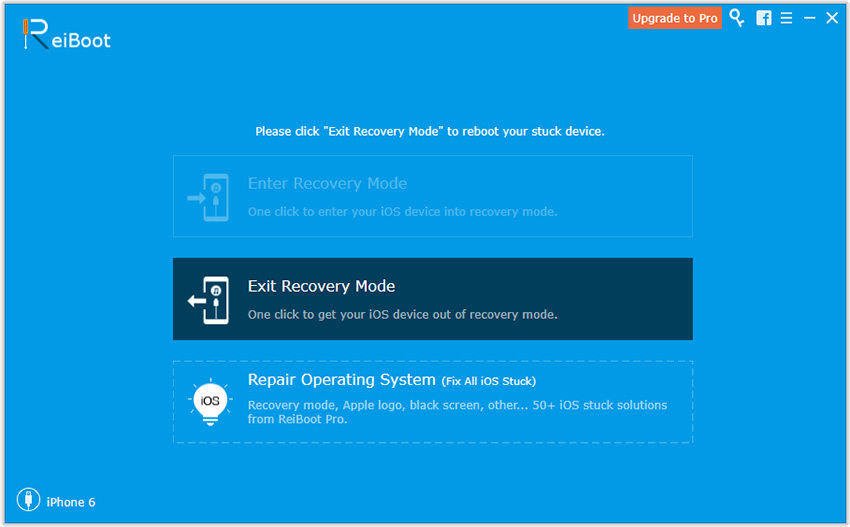
Trinn 4: Når Apple TV starter på nytt, kan du bruke den til å sjekke nedlastingserklæringen.
Video Guide for å fikse Apple TV nedlastingsfeil
Etter å ha prøvd disse tre løsningene, har du sannsynligvishar løst Apple TV-nedlastingsfeilen din. Men for brukere som ikke kan få Apple TV tilbake til det normale ved å fikse programvareinnstillinger, anbefaler vi deg å kontakte Apple store for å sjekke maskinvaren på enhetene dine. Håper du kan løse dine problemer med vår guide!









